แก้ไข Outlook ไม่ซิงค์บน Android
เบ็ดเตล็ด / / November 28, 2021
Microsoft Outlook เป็นโปรแกรมรับส่งเมลยอดนิยมที่ให้คุณจัดการบัญชีอีเมลทั้งหมดของคุณได้ในที่เดียว โดยไม่คำนึงถึงลักษณะของบัญชีของคุณ ไม่ว่าจะเป็นบัญชี Outlook หรืออื่นๆ เช่น Gmail, Yahoo, Exchange, Office 365 เป็นต้น Outlook สามารถใช้ในการเข้าถึงได้ คุณยังสามารถจัดการปฏิทินและไฟล์ของคุณได้โดยใช้แอพเดียว ฟีเจอร์ทั้งหมดเหล่านี้เป็นสาเหตุของความนิยมที่เพิ่มขึ้นของ Outlook ผู้ใช้ Android บางคนระบุว่าอินเทอร์เฟซ คุณลักษณะ และบริการของ Outlook ดีกว่า Gmail
อย่างไรก็ตาม ปัญหาหนึ่งที่เป็นปัญหากับ Outlook คือบางครั้งไม่ซิงค์ ด้วยเหตุนี้ ข้อความขาเข้าจึงใช้เวลานานเกินไปในการแสดงในกล่องขาเข้าที่ไม่ปรากฏเลย นี่เป็นสาเหตุสำคัญของความกังวล เนื่องจากคุณอาจพลาดอีเมลสำคัญเกี่ยวกับงาน หากข้อความไม่ส่งตรงเวลา แสดงว่าคุณประสบปัญหา อย่างไรก็ตาม ยังไม่จำเป็นต้องตื่นตระหนก มีวิธีแก้ไขปัญหาง่ายๆ หลายประการที่คุณสามารถลองแก้ไขปัญหาได้ วิธีแก้ปัญหาเหล่านี้จะกล่าวถึงในรายละเอียดในบทความนี้
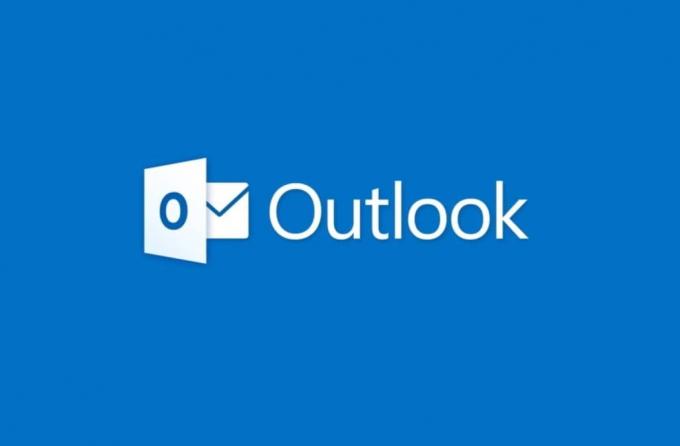
สารบัญ
- แก้ไข Outlook ไม่ซิงค์บน Android
- วิธีที่ 1: ตรวจสอบการเชื่อมต่ออินเทอร์เน็ตของคุณ
- วิธีที่ 2: รีเซ็ตบัญชีที่จะไม่ซิงค์
- วิธีที่ 3: ลบบัญชีแล้วเพิ่มอีกครั้ง
- วิธีที่ 4: ล้างแคชและข้อมูลสำหรับ Outlook
- วิธีที่ 5: ถอนการติดตั้ง Outlook แล้วติดตั้งใหม่อีกครั้ง
แก้ไข Outlook ไม่ซิงค์บน Android
วิธีที่ 1: ตรวจสอบการเชื่อมต่ออินเทอร์เน็ตของคุณ
เพื่อให้แอปไคลเอนต์อีเมลทำงานได้อย่างถูกต้องและซิงค์บัญชีของคุณเพื่อโหลดข้อความที่เข้ามา แอปนั้นต้องมีการเชื่อมต่ออินเทอร์เน็ตที่เสถียร เมื่อข้อความไม่ปรากฏในกล่องจดหมาย สิ่งแรกที่คุณต้องทำ ตรวจสอบการเชื่อมต่ออินเทอร์เน็ตของคุณ. วิธีที่ง่ายที่สุดในการตรวจสอบการเชื่อมต่ออินเทอร์เน็ตคือเปิด YouTube และลองเล่นวิดีโอแบบสุ่ม หากเล่นโดยไม่มีบัฟเฟอร์ แสดงว่าอินเทอร์เน็ตของคุณทำงานได้ดีและสาเหตุของปัญหาเป็นอย่างอื่น อย่างไรก็ตาม หากสาเหตุของปัญหาคืออินเทอร์เน็ตของคุณเอง มีหลายสิ่งที่คุณสามารถลองแก้ไขปัญหาได้
1. ลองเชื่อมต่อกับ Wi-Fi ของคุณอีกครั้ง ปิด Wi-Fi แล้วเปิดใหม่อีกครั้งและอนุญาตให้มือถือของคุณเชื่อมต่อกับเครือข่าย Wi-Fi อีกครั้ง
2. หากไม่ได้ผล คุณสามารถลืมเครือข่าย Wi-Fi ของคุณและกำหนดค่าการเชื่อมต่อใหม่โดยป้อนรหัสผ่าน
3. ลองเปลี่ยนเป็นข้อมูลมือถือและ ดูว่า Outlook สามารถซิงค์ได้อย่างถูกต้องหรือไม่
4. คุณยังสามารถเปิดโหมดเครื่องบินชั่วขณะหนึ่งแล้วปิดอีกครั้งได้ ซึ่งจะทำให้ศูนย์เครือข่ายของอุปกรณ์สามารถกำหนดค่าตัวเองใหม่ได้
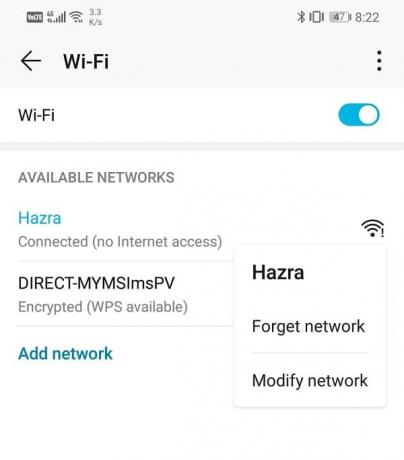
5. หากวิธีการเหล่านี้ใช้ไม่ได้ผล ให้ดำเนินการต่อและ รีเซ็ตการตั้งค่าเครือข่าย.

วิธีที่ 2: รีเซ็ตบัญชีที่จะไม่ซิงค์
เนื่องจากคุณสามารถเพิ่มหลายบัญชีใน Outlook ปัญหาอาจเกี่ยวข้องกับบัญชีเดียว ไม่ใช่ตัวแอปเอง แอป Outlook ช่วยให้คุณเข้าถึงการตั้งค่าสำหรับแต่ละบัญชีแยกกันได้ คุณสามารถใช้สิ่งนี้เพื่อประโยชน์ของคุณเพื่อรีเซ็ตบัญชีที่ไม่ได้ซิงค์ ผู้ใช้ Android จำนวนมากสามารถ แก้ไข Outlook ไม่ซิงค์กับปัญหา Android เพียงแค่รีเซ็ตบัญชี. ทำตามขั้นตอนด้านล่างเพื่อดูวิธีการ
1. ก่อนอื่นให้เปิด แอพ Outlook บนอุปกรณ์ของคุณ
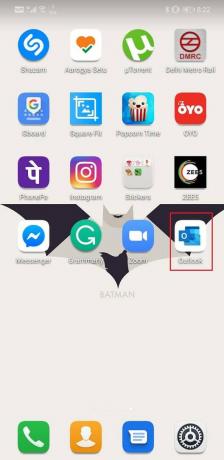
2. ตอนนี้แตะที่ ไอคอนแฮมเบอร์เกอร์ ยังเป็นที่รู้จักกันในนาม เมนูสามบรรทัด ที่ด้านซ้ายบนของหน้าจอ
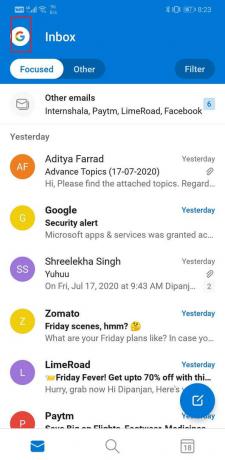
3. หลังจากนั้นคลิกที่ ไอคอนการตั้งค่า (ล้อเฟือง) ที่ด้านล่างของหน้าจอ
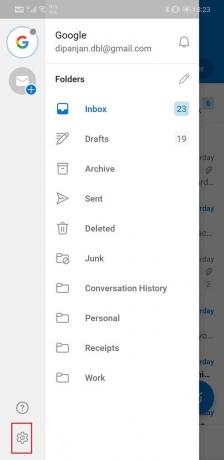
4. เลือกบัญชีเฉพาะที่มีปัญหาในการซิงค์
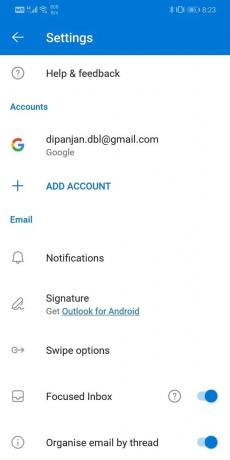
5. เลื่อนลงและแตะที่ รีเซ็ตบัญชี ตัวเลือก.

ยังอ่าน:วิธีส่งคำเชิญในปฏิทินใน Outlook
วิธีที่ 3: ลบบัญชีแล้วเพิ่มอีกครั้ง
หากการรีเซ็ตบัญชีของคุณไม่สามารถแก้ปัญหาได้ คุณสามารถดำเนินการต่อและลบบัญชีทั้งหมดได้ นอกจากนี้ ให้เปิด Outlook บนเว็บเบราว์เซอร์และลบสมาร์ทโฟน Android ของคุณออกจากรายการซิงค์ การทำเช่นนั้นจะลบภาวะแทรกซ้อนที่มีอยู่ก่อนหน้านี้หรือการตั้งค่าที่ไม่ตรงแนวซึ่งส่งผลให้ Outlook ไม่ซิงค์ จะเป็นการเริ่มต้นใหม่และสร้างการเชื่อมต่อใหม่ระหว่าง Outlook กับบัญชีของคุณ
คุณสามารถทำตามขั้นตอนที่ระบุในวิธีก่อนหน้าเพื่อไปยังการตั้งค่าสำหรับบัญชีของคุณ อย่างไรก็ตาม คราวนี้คลิกที่ ลบบัญชี ตัวเลือกแทนการลบบัญชี
วิธีที่ 4: ล้างแคชและข้อมูลสำหรับ Outlook
จุดประสงค์ของไฟล์แคชคือเพื่อลดเวลาเริ่มต้นของทุกแอพ ข้อมูลบางอย่าง เช่น ข้อมูลรับรองการเข้าสู่ระบบและเนื้อหาของโฮมเพจ จะถูกบันทึกในรูปแบบของไฟล์แคช ซึ่งทำให้แอปสามารถโหลดบางสิ่งบนหน้าจอได้ทันที ทุกแอพสร้างชุดแคชและไฟล์ข้อมูลของตัวเอง อย่างไรก็ตาม บางครั้งไฟล์แคชเก่าอาจเสียหายและอาจทำให้แอปทำงานผิดปกติ สิ่งที่ดีที่สุดที่ควรทำในสถานการณ์นี้คือการล้างแคชและไฟล์ข้อมูลสำหรับแอปที่ทำงานผิดปกติ การทำเช่นนั้นจะไม่มีผลใดๆ กับข้อความ เอกสาร หรือข้อมูลส่วนบุคคลอื่นๆ ของคุณ มันจะลบไฟล์แคชเก่าและทำให้มีที่ว่างสำหรับไฟล์ใหม่ซึ่งจะถูกสร้างขึ้นโดยอัตโนมัติ ทำตามขั้นตอนด้านล่างเพื่อล้างแคชและไฟล์ข้อมูลสำหรับ Outlook
1. ไปที่ การตั้งค่า ของโทรศัพท์ของคุณ
2. แตะที่ แอพ ตัวเลือก.
3. ตอนนี้เลือก Outlook จากรายการแอพ

4. ตอนนี้คลิกที่ พื้นที่จัดเก็บ ตัวเลือก.
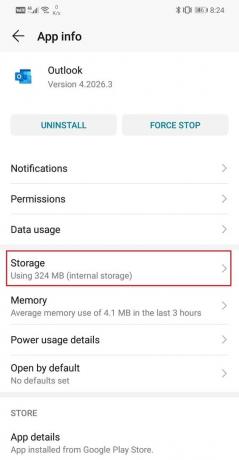
5. ตอนนี้คุณจะเห็นตัวเลือกเพื่อ ล้างข้อมูลและล้างแคช. แตะที่ปุ่มที่เกี่ยวข้องและไฟล์ดังกล่าวจะถูกลบ
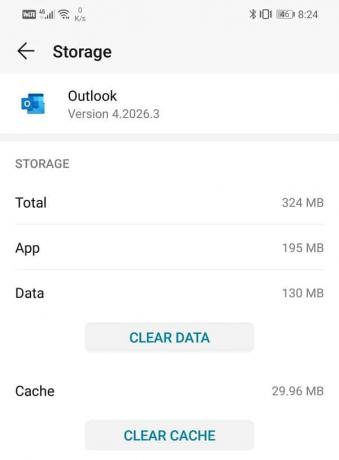
6. ตอนนี้, ออกจากการตั้งค่าและเปิด Outlook. คุณจะต้องลงชื่อเข้าใช้บัญชีอีเมลของคุณอีกครั้ง
7. ทำอย่างนั้นและดูว่าคุณสามารถแก้ไขปัญหาการไม่ซิงค์ Outlook บนโทรศัพท์ Android ของคุณได้หรือไม่
วิธีที่ 5: ถอนการติดตั้ง Outlook แล้วติดตั้งใหม่อีกครั้ง
หากวิธีการข้างต้นไม่ได้ผล ก็ถึงเวลาที่จะ ถอนการติดตั้ง Outlook แล้วติดตั้งใหม่อีกครั้งในภายหลัง สิ่งหนึ่งที่ต้องกล่าวถึงในที่นี้คือ คุณต้องลบอุปกรณ์ Android ของคุณออกจากรายการซิงค์ของ Outlook ด้วยการเปิด Outlook บนเว็บเบราว์เซอร์ หากคุณต้องการล้างเพดานปากและเริ่มต้นใหม่อีกครั้ง เพียงแค่ถอนการติดตั้งแอปนั้นไม่เพียงพอ คุณต้องดำเนินการทั้งสองอย่างที่กล่าวมาข้างต้นเพื่อลบ Outlook ออกจากอุปกรณ์ของคุณได้สำเร็จ ทำตามขั้นตอนด้านล่างเพื่อดูว่า:
1. เปิด การตั้งค่า บนอุปกรณ์ของคุณ
2. ตอนนี้แตะที่ แอพ ตัวเลือก.
3. ค้นหา Outlook จากรายการแอพที่ติดตั้งแล้วแตะที่มัน

4. หลังจากนั้นให้แตะที่ ถอนการติดตั้ง ปุ่ม.
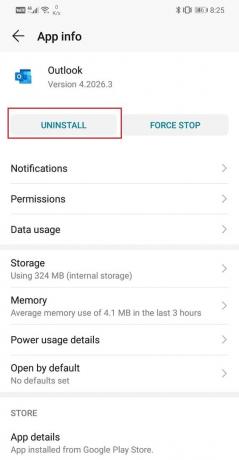
5. เมื่อนำแอปออกจากอุปกรณ์ของคุณแล้ว และคุณจำเป็นต้องลบโทรศัพท์มือถือออกจากรายการอุปกรณ์เคลื่อนที่ที่ซิงโครไนซ์กับกล่องจดหมายของ Outlook
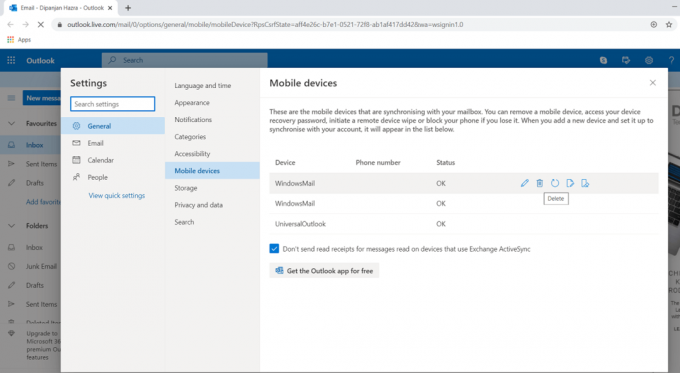
6. โดยคลิกที่นี้ ลิงค์ เพื่อไปที่การตั้งค่าอุปกรณ์เคลื่อนที่สำหรับ Outlook โดยตรง
7. ที่นี่ ให้มองหาชื่ออุปกรณ์ของคุณและนำตัวชี้เมาส์ไปไว้บนนั้น คุณจะพบตัวเลือกการลบที่ปรากฏบนหน้าจอ คลิกที่มัน และอุปกรณ์ของคุณจะถูกลบออกจากรายการซิงค์ของ Outlook
8. หลังจากนั้นให้รีสตาร์ทอุปกรณ์ของคุณ
9. ตอนนี้ติดตั้ง Outlook อีกครั้งจาก Play Store และดูว่าทำงานถูกต้องหรือไม่
ที่แนะนำ:
- แก้ไขปัญหาในการโหลดวิดเจ็ตบน Android
- วิธีเริ่ม Outlook ในเซฟโหมด
- วิธีรับ Snapchat Streak กลับมาหลังจากทำหาย
เราหวังว่าโซลูชันเหล่านี้จะเป็นประโยชน์ และคุณสามารถ แก้ไข Outlook ไม่ซิงค์กับปัญหา Android อย่างไรก็ตาม บางครั้งปัญหาก็เป็นเพียงสิ่งอัปเดตใหม่เท่านั้น ข้อบกพร่องและข้อบกพร่องมักพบในการอัปเดตใหม่ซึ่งทำให้แอปทำงานผิดปกติ ในกรณีนั้น สิ่งที่คุณสามารถทำได้คือรอให้ Microsoft เปิดตัวอัปเดตใหม่พร้อมการแก้ไขข้อบกพร่อง หรือดาวน์โหลดไฟล์ APK สำหรับเวอร์ชันเก่า
คุณต้อง ถอนการติดตั้งแอปของคุณก่อน จากนั้นไปที่ไซต์เช่น APKMirror และค้นหา Outlook. ที่นี่ คุณจะพบ Outlook หลายเวอร์ชันที่จัดเรียงตามวันที่เผยแพร่ คุณอาจต้องเลื่อนลงเล็กน้อยเพื่อค้นหาเวอร์ชันเก่า เมื่อคุณดาวน์โหลดและติดตั้งไฟล์ APK บนอุปกรณ์ของคุณและมันควรจะทำงานได้อย่างสมบูรณ์ อย่าอัปเดตแอปแม้ว่าคุณจะได้รับแจ้งให้ดำเนินการก็ตาม



